PPT中會對你輸入的文字進行拼寫檢查,有時候我們輸入的是正確的,但是任然有煩人的紅色波浪線提示錯誤,我們可以設(shè)置不提示或者添加到詞典,怎樣來設(shè)置呢?下面我們一起來設(shè)置一下吧!

1、如下圖所示,輸入時,明顯是正確的,但是卻有惱人的提示看上去非常不舒服,取消了提示的話,如果我們真的輸錯了也不易察覺。因此我們要進行一下設(shè)置。點擊PPT左上角的“文件”按鈕。
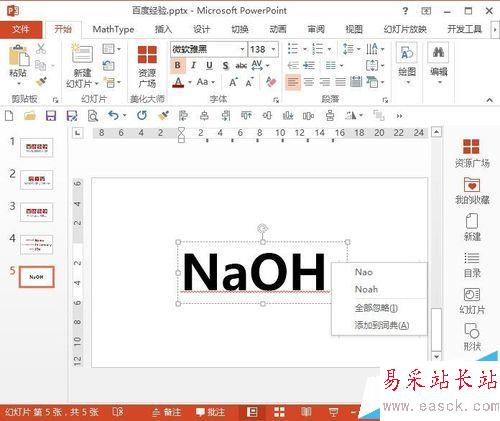
2、在側(cè)邊欄選擇“選項”。
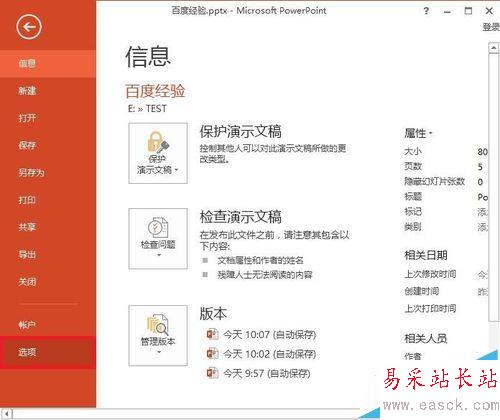
3、然后在側(cè)邊欄點擊“校對”。
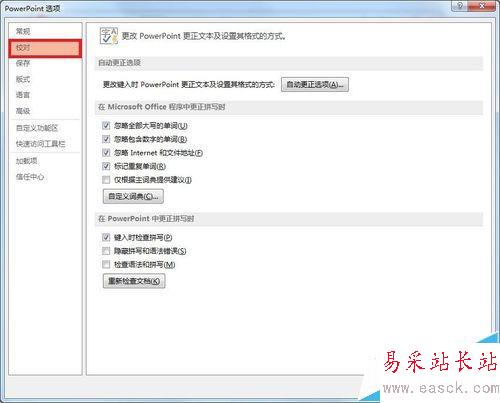
4、在右側(cè)選擇“自定義詞典”。
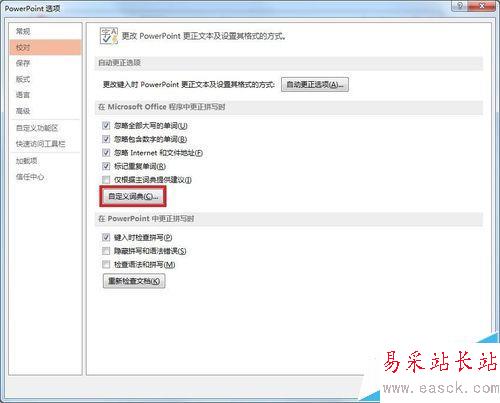
5、在自定義詞典對話框中,點擊右側(cè)的“編輯單詞列表”。
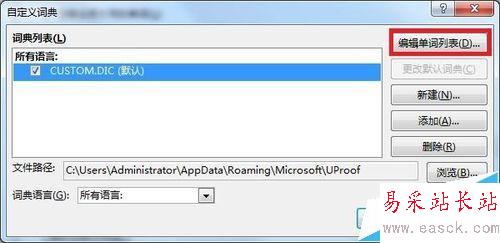
6、輸入常用的詞匯,點添加。
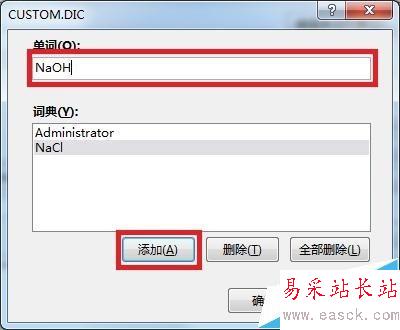
7、添加后再詞典列表中看到該詞,如果不需要了,還可以點擊刪除,最后確定即可。
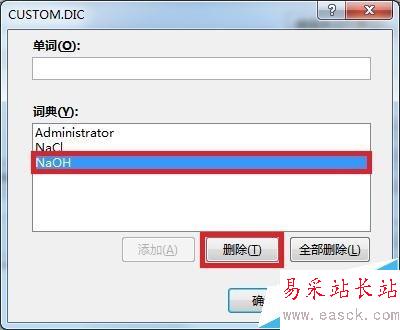
8、回到工作界面,此時輸入添加進詞典的詞匯后,再也不會看到煩人的紅色波浪線錯誤提示了。光看不練假把式,趕快動手試一試吧。
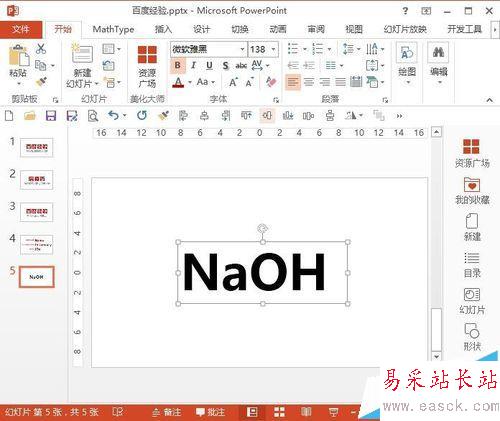
相關(guān)推薦:
ppt文檔中怎么插入另一個ppt文檔?
ppt2013自定義功能區(qū)怎么添加項目卡和命令?
ppt母版怎么自定義標題?ppt中母版的設(shè)置方法
新聞熱點
疑難解答
圖片精選